Kako spremeniti ali obnoviti privzeto lokacijo mape Camera Roll v sistemu Windows 10

Ta vodnik vam bo pokazal, kako spremenite ali obnovite privzeto lokacijo mape Camera Roll v sistemu Windows 10.

Ena od ključnih lastnosti sistema Windows 10 je možnost vpenjanja slik ISO brez pomoči aplikacij drugih proizvajalcev. Uporabniki pogosto uporabljajo to funkcijo, ker so večji prenosi programske opreme, kot sta Office ali Visual Studio, na voljo za prenos v formatu .ISO .
V takih primerih je namesto pisanja na pogon in zagona veliko lažje namestiti. Toda nekateri uporabniki so poročali, da ne morejo namestiti ISO in ko to poskušajo storiti, prejmejo sporočilo o napaki - Datoteke ni bilo mogoče namestiti, slikovna datoteka diska je poškodovana .
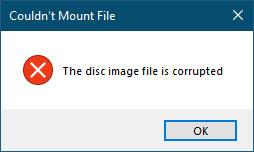
Sporočilo o napaki Datoteke ni bilo mogoče vpeti, slikovna datoteka diska je poškodovana
Kako odpraviti napako Couldn't Mount File, The disk image file is corrupted
Tukaj je nekaj osnovnih stvari, s katerimi lahko poskusite rešiti težavo:
1. Ponovno prenesite datoteko ISO in preverite, ali jo lahko namestite.
2. Najprej odklopite vse obstoječe navidezne trde diske in nato poskusite znova.
3. Preverite, ali lahko namestite drugo datoteko ISO.
4. Za namestitev ISO uporabite program tretje osebe.
Ni možnosti namestitve
Prijatelj avtorja prav tako ni mogel namestiti slike ISO v Windows 10, vendar je ta primer nekoliko drugačen: manjka možnost namestitve!
Prvotna misel je bila, da je morda ta prijatelj povzročil napako pri nekaterih sistemskih datotekah. Avtor članka je torej zagnal preverjanje sistemskih datotek , znova zagnal sistem in znova poskusil priklopiti sliko ISO. Vendar še vedno ne vidim možnosti.
Nato je avtor opazil, da je njegov prijatelj namestil aplikacijo tretje osebe za namestitev slike ISO - imenovano Virtual Clone, vendar različica, ki jo je namestil, ni bila podprta za operacijski sistem, ki ga uporablja. Ko ga je avtor poskušal nadgraditi na novo različico, mu ni uspelo. Avtor je uporabil brezplačno programsko opremo za odstranjevanje, da je popolnoma odstranil program in znova zagnal sistem. Nato ga je avtor poskušal znova montirati - a še vedno brez uspeha!
Zato je avtor šel na Nadzorno ploščo > Privzeti programi, da bi preveril, ali so povezave datotek pravilno nastavljene.
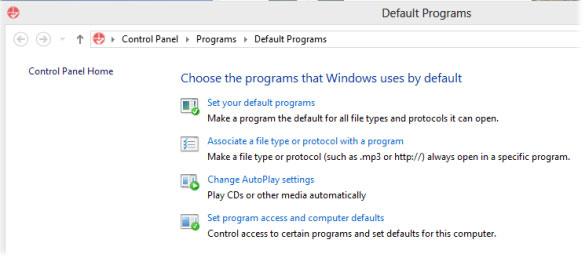
Pojdite na Nadzorna plošča > Privzeti programi
Avtor je kliknil Poveži vrsto datoteke ali protokol s programom in poiskal datoteko ISO, vendar je ni mogel najti.
Na koncu se avtor odloči, da bo morda treba osvežiti ali ponastaviti Windows . Toda preden to storite, je treba poskusiti še eno možnost.
Avtor je šel v register Windows in preveril vnose lupine za:
HKEY_CLASSES_ROOT\.iso\OpenWithProgidsŠe vedno je povezan z Virtual Clone namesto Windows.isoFile.
Programske opreme tretjih oseb ni bilo mogoče pravilno odstraniti in niti program za odstranjevanje je ni mogel popolnoma odstraniti!
Avtor je namestil Windows 10 na prenosni računalnik, zato je vse lupinske ključe, povezane z ISO, izvlekel z različnih lokacij in jih združil v enega. Nato je avtor vnesel ta ključ v register in znova zagnal sistem.
Ta načrt je uspel!
Zdaj lahko avtor vidi možnost namestitve in deluje popolnoma v redu. Datoteka registra je priložena spodaj, tako da v primeru, da naletite na podobno težavo, morate samo vnesti ta registrski ključ. Datoteko za odpravo te težave lahko prenesete s klikom tukaj .
Ne pozabite varnostno kopirati registra in ustvariti obnovitvene točke sistema , preden ga uporabite, da se lahko po potrebi vrnete nazaj.
Ta vodnik vam bo pokazal, kako spremenite ali obnovite privzeto lokacijo mape Camera Roll v sistemu Windows 10.
Če zmanjšate velikost in kapaciteto fotografij, jih boste lažje delili ali pošiljali komurkoli. Zlasti v sistemu Windows 10 lahko z nekaj preprostimi koraki množično spreminjate velikost fotografij.
Če vam zaradi varnosti ali zasebnosti ni treba prikazati nedavno obiskanih predmetov in mest, jih lahko preprosto izklopite.
Eno mesto za nadzor številnih operacij neposredno na sistemski vrstici.
V operacijskem sistemu Windows 10 lahko prenesete in namestite predloge pravilnika skupine za upravljanje nastavitev Microsoft Edge in ta vodnik vam bo pokazal postopek.
Opravilna vrstica ima omejen prostor in če redno delate z več aplikacijami, vam lahko hitro zmanjka prostora, da bi lahko pripeli več priljubljenih aplikacij.
Vrstica stanja na dnu Raziskovalca vam pove, koliko elementov je znotraj in izbranih za trenutno odprto mapo. Spodnja gumba sta na voljo tudi na desni strani vrstice stanja.
Microsoft je potrdil, da je naslednja večja posodobitev Windows 10 Fall Creators Update. Tukaj je opisano, kako posodobiti operacijski sistem zgodaj, preden ga podjetje uradno lansira.
Nastavitev Dovoli časovnike bujenja v možnostih porabe energije omogoča sistemu Windows, da samodejno prebudi računalnik iz načina spanja, da izvede načrtovana opravila in druge programe.
Varnost sistema Windows pošilja obvestila s pomembnimi informacijami o zdravju in varnosti vaše naprave. Določite lahko, katera obvestila želite prejemati. V tem članku vam bo Quantrimang pokazal, kako vklopite ali izklopite obvestila iz varnostnega središča Windows v sistemu Windows 10.
Morda vam bo všeč tudi, da vas klik na ikono opravilne vrstice popelje naravnost do zadnjega odprtega okna v aplikaciji, ne da bi potrebovali sličico.
Če želite spremeniti prvi dan v tednu v sistemu Windows 10, da bo ustrezal državi, v kateri živite, vašemu delovnemu okolju ali da boste bolje upravljali svoj koledar, ga lahko spremenite prek aplikacije Nastavitve ali nadzorne plošče.
Od različice aplikacije Vaš telefon 1.20111.105.0 je bila dodana nova nastavitev Več oken, ki vam omogoča, da omogočite ali onemogočite opozorilo, preden zaprete več oken, ko zaprete aplikacijo Vaš telefon.
Ta priročnik vam bo pokazal, kako omogočiti ali onemogočiti pravilnik o dolgih poteh Win32, da bodo poti daljše od 260 znakov za vse uporabnike v sistemu Windows 10.
Pridružite se Tips.BlogCafeIT, če želite izvedeti, kako v tem članku izklopite predlagane aplikacije (Predlagane aplikacije) v sistemu Windows 10!
Dandanes uporaba številnih programov za prenosnike povzroči hitro praznjenje baterije. To je tudi eden od razlogov, zakaj se računalniške baterije hitro izpraznijo. Spodaj so najučinkovitejši načini varčevanja z baterijo v sistemu Windows 10, ki bi jih bralci morali upoštevati.
Če želite, lahko standardizirate sliko računa za vse uporabnike v vašem računalniku na privzeto sliko računa in preprečite, da bi uporabniki pozneje spremenili svojo sliko računa.
Ali ste naveličani Windows 10, ki vas ob vsaki posodobitvi moti s pozdravnim zaslonom »Izkoristite še več sistema Windows«? Nekaterim je lahko v pomoč, a tudi v oviro za tiste, ki tega ne potrebujejo. Tukaj je opisano, kako to funkcijo izklopite.
Če imate zmogljiv računalnik ali nimate veliko zagonskih programov v sistemu Windows 10, lahko poskusite zmanjšati ali celo popolnoma onemogočiti zakasnitev zagona, da se vaš računalnik hitreje zažene.
Microsoftov novi brskalnik Edge, ki temelji na Chromiumu, opušča podporo za datoteke e-knjig EPUB. Za ogled datotek EPUB v sistemu Windows 10 boste potrebovali aplikacijo za branje EPUB drugega proizvajalca. Tukaj je nekaj dobrih brezplačnih možnosti, med katerimi lahko izbirate.
Način kioska v sistemu Windows 10 je način samo za uporabo ene aplikacije ali dostop do samo 1 spletnega mesta z gostujočimi uporabniki.
Ta vodnik vam bo pokazal, kako spremenite ali obnovite privzeto lokacijo mape Camera Roll v sistemu Windows 10.
Urejanje datoteke gostiteljev lahko povzroči, da ne morete dostopati do interneta, če datoteka ni pravilno spremenjena. Naslednji članek vas bo vodil pri urejanju datoteke gostiteljev v sistemu Windows 10.
Če zmanjšate velikost in kapaciteto fotografij, jih boste lažje delili ali pošiljali komurkoli. Zlasti v sistemu Windows 10 lahko z nekaj preprostimi koraki množično spreminjate velikost fotografij.
Če vam zaradi varnosti ali zasebnosti ni treba prikazati nedavno obiskanih predmetov in mest, jih lahko preprosto izklopite.
Microsoft je pravkar izdal Windows 10 Anniversary Update s številnimi izboljšavami in novimi funkcijami. V tej novi posodobitvi boste videli veliko sprememb. Od podpore za pisalo Windows Ink do podpore za razširitev brskalnika Microsoft Edge, meni Start in Cortana sta bila prav tako bistveno izboljšana.
Eno mesto za nadzor številnih operacij neposredno na sistemski vrstici.
V operacijskem sistemu Windows 10 lahko prenesete in namestite predloge pravilnika skupine za upravljanje nastavitev Microsoft Edge in ta vodnik vam bo pokazal postopek.
Temni način je vmesnik s temnim ozadjem v sistemu Windows 10, ki računalniku pomaga varčevati z energijo baterije in zmanjša vpliv na oči uporabnika.
Opravilna vrstica ima omejen prostor in če redno delate z več aplikacijami, vam lahko hitro zmanjka prostora, da bi lahko pripeli več priljubljenih aplikacij.






















